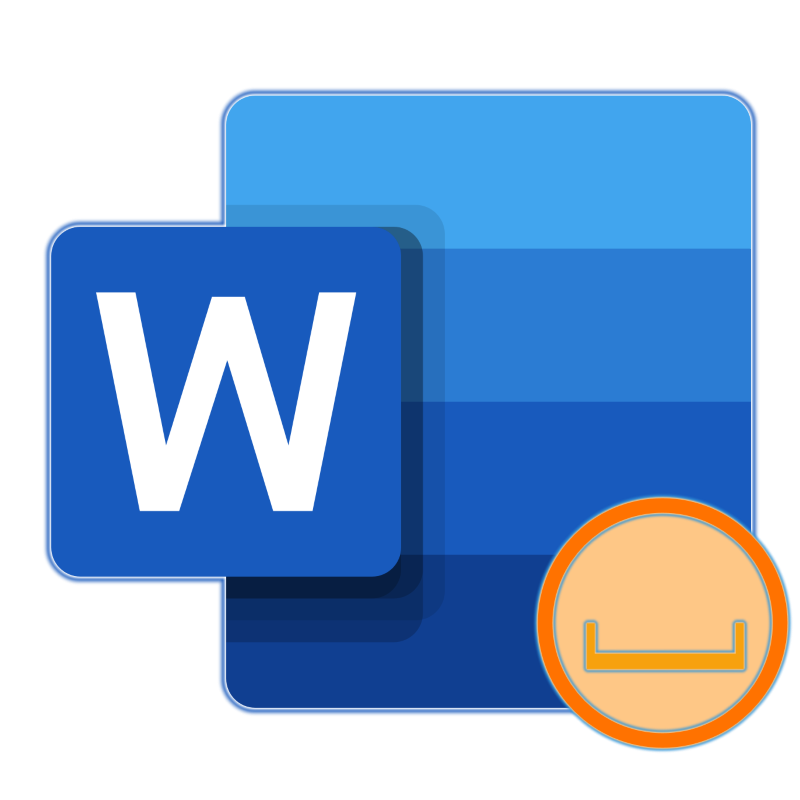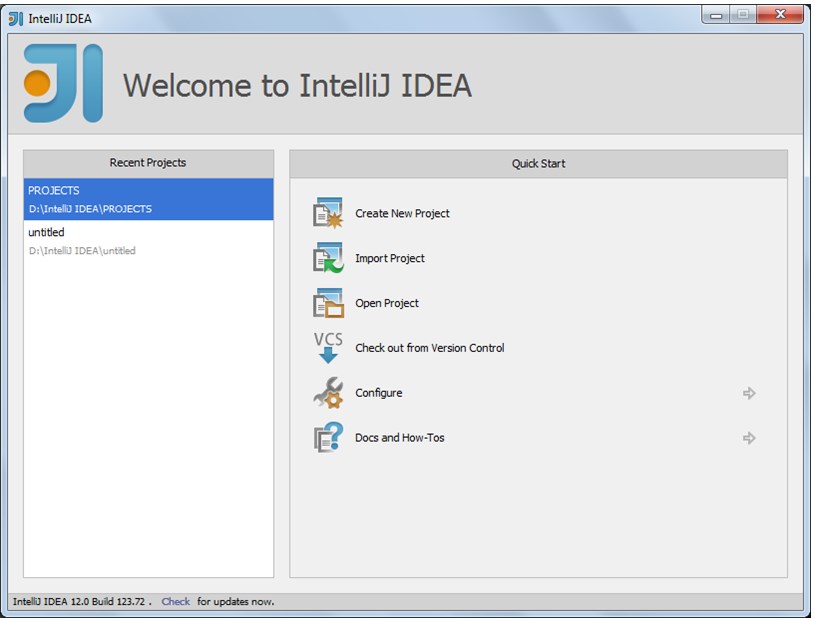Html-мнемоники (спецсимволы в html)
Содержание:
- Ставим неразрывный пробел в Word различными способами
- Как ставить пробел html
- Пробелы и пробельные символы в HTML
- Создать пробелы и физическое разделение элементов в HTML с помощью CSS
- Шаги
- Дефис и тире.
- Знакомимся с пробелами
- Принципы Стандарта Юникод
- Неразрывный пробел в Word 2013 — как вернуть фиксированную ширину пробела
- Пробелы и пробельные символы в языке Html
- Обычный пробел
Ставим неразрывный пробел в Word различными способами
В этой статье будут описаны различные способы того, как вставить неразрывный пробел в Word или любое другое офисное приложение. Этот элемент хоть и не так часто, но все же используется в том же самом текстовом процессоре от «Майкрософт». Именно о нем и пойдет в дальнейшем речь.
Способы
Неразрывный пробел в Word и не только может быть установлен такими способами:
- С помощью специальной комбинации клавиш.
- С применением специального ASCII-кода.
- С использованием меню программы.
- С помощью буфера обмена.
Сам по себе этот символ в обычном режиме набора не виден. Его заметить можно лишь в режиме отображения непечатаемых символов, который активируется соответствующей кнопкой на панели инструментов.
Комбинация на клавиатуре
Это наиболее простой способ того, как набрать неразрывный пробел в Word. Сочетание клавишпозволяет в данном случае легко и быстро набрать данный символ. Порядок набора в данном случае такой:
- Устанавливаем курсор ввода в месте набора данного символа.
- Зажимаем одновременно функциональные клавиши Ctrl и Shift и, не отпуская их, нажимаем пробел.
- После этого отпускаем одновременно все клавиши и получаем в тексте неразрывный пробел.
Пользуемся ASCII-кодами
Любой символ можно ввести с помощью специального ASCII-кода в поле ввода текстового процессора от «Майкрософт». Неразрывный пробел в этом плане не исключение. Алгоритм ввода в этом случае такой:
- Устанавливаем указатель ввода в необходимом месте с помощью манипулятора или клавиш управления курсором.
- Переключаемся на английский язык ввода текста с помощью все того же манипулятора на языковой панели.
- Зажимаем функциональную клавишу Alt на левой части клавиатуры.
- Последовательно набираем комбинацию клавиш 2-4-8 (это и есть ASCII-код данного символа).
После проделанных манипуляций и должен появиться именно этот символ.
Используем меню
Неразрывный пробел в Word можно также поставить с помощью меню. Для этого устанавливаем курсор ввода в месте набора. В меню переходим на вкладку «Вставка» для «Офиса 2007» и более поздних версий этого программного продукта или выбираем пункт меню «Вставка» для «Офиса 2003» и более поздних версий этого софта. Затем находим пункт «Символ» и кликаем на нем левой кнопочкой мышки.
В «Офисе 2007» и более поздних версиях этого программного обеспечения пункт «Символ», как правило, находится на правом краю дисплея. В открывшемся меню находим неразрывный пробел, выделяем его и нажимаем кнопку «Вставить».
Все эти манипуляции выполняем с помощью мышки или клавиш навигации курсора и табуляции, которая позволяет переключаться между различными элементами пользовательского интерфейса.
Ситуация в пакете «Майкрософт Офис 2013»
Наиболее сложная ситуация с тем, как поставить неразрывный пробел в Word, в последних версиях данного программного обеспечения — «Офисе 2013». Привычная комбинация клавиш, указанная ранее, в нем по умолчанию не функционирует.
Поэтому при первом запуске этого софта рекомендуется изменить его базовые настройки. Для этого заходим в меню или вкладку «Вставка» и находим на ней пункт «Символ». В поле «Код знака» вводим комбинацию 202F (это шестнадцатиричный код данного знака).
В дальнейшем в процессе ввода текста при необходимости набора этого знака необходимо лишь одновременно нажать привычную комбинацию из двух функциональных клавиш и пробела — и все.
Еще один универсальный способ
Еще один способ ввода неразрывного пробела основывается на использовании неразрывного пробела. В этом случае порядок действий такой:
- Находим в любом месте данный символ и выделяем его с использованием мышки. Например, в Интернете на любом сайте.
- Используем комбинацию клавиш Ctrl + С для внесения в буфер обмена символа неразрывного пробела.
- Далее переходим в то приложение, в котором необходимо вставить этот знак, и устанавливаем курсор в месте ввода.
- Затем нажимаем комбинацию Ctrl + V. После этого должен вставиться в наш документ скопированный символ.
Рекомендации
Как бы там ни было, а неразрывный пробел в Word наиболее просто вставить с помощью специальной комбинации клавиш. Именно ее и рекомендуется использовать на практике.
Как ставить пробел html
Если вы занимаетесь разработкой html-файлов, то наверняка замечали такую особенность, когда браузер игнорирует пробелы. В исходном коде их может стоять неограниченное количество, но в результате виден только один. Чаще всего такое ограничение только положительно сказывается при выводе информации. Ведь иногда можно поставить случайно несколько пробелов, в итоге документ получается неупорядоченным. А с помощью ограничения дистанция между словами будет всегда фиксированной. Но порой появляется потребность сделать двойной или тройной пробел, html позволит сделать неограниченное расстояние между словами на ваше усмотрение. Осуществить данную потребность можно несколькими способами, о которых мы и поговорим в этой статье.
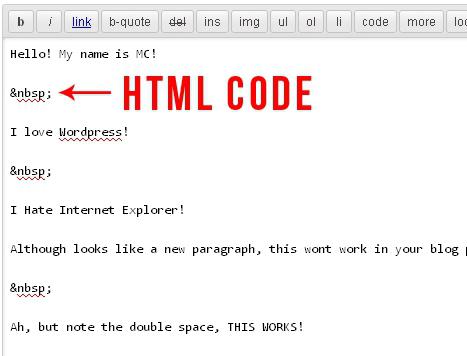
Первый способ
Когда есть необходимость сделать более длинное расстояние между определенными словами, можно использовать специальный код пробела html. Достаточно добавить запись « », которая увеличит дистанцию между символами. Такой код может использоваться как обычный пробел, только с тем исключением, что он всегда будет учитываться при выведении информации браузером. Этот специальный пробел html иногда используются для эмуляции красной строки или выделения отдельного фрагмента текста. Стоит немного рассказать о самом коде. Первый символ является знаком амперсанда. Он обозначает действие специального кода. В html есть множество других комбинаций, дающих различные эффекты. Например, «>» и «&gl» заменяют знаки « ». Их употребление необходимо, так как они обозначают начало и конец тега. В данном случае «nbsp» означает сокращенную форму команды «non-breaking space», что в переводе значит «неразрывный пробел». Для этой команды существует числовая з
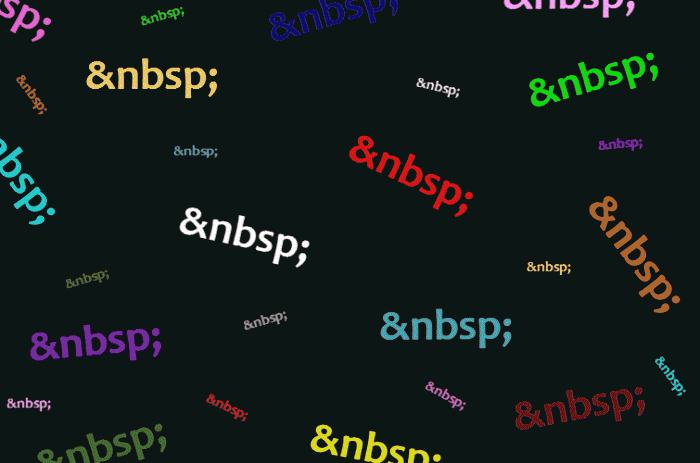
Второй способ
Второй способ применяется для более масштабных целей. Пробел в html может ставиться с помощью тега
. Он позволяет выводить текст без дополнительного форматирования. Если информация помещена в этот тег, то она будет представлена в исходном виде как в html-коде страницы. При этом учитываются не только пробелы, но и переносы строк. Но стоит заметить, что, как и в случае с кодом « », текст, заключенный в тег
, будет выходить на одной строке, если не будет естественного перевода. Есть еще одно замечание. Все, что находится между открывающим и, соответственно, закрывающим тегом
, будет иметь специфический шрифт
Третий способ
Данный способ нельзя назвать новым, ведь он просто предлагает альтернативу второму. Использовав каскадные таблицы стилей, можно добиться того же эффекта, что и от тега
. Но при этом шрифт будет оставаться неизменным. Правило «white-space» со значением «pre» полностью эмулирует пробел html с использованием ранее описанного тега. Данная команда может применяться к любой области текста.
Заключение
Изложенные выше способы помогут вам поставить неоднократный пробел. HTML позволяет таким образом очень гибко и на свое усмотрение настраивать свои страницы. Но, как показывает практика, использовать множественный пробел приходится редко.
Пробелы и пробельные символы в HTML
Сначала необходимо сделать важное замечание. На клавиатуре компьютера есть специальные клавиши, которые позволяют реализовать разделение текста (чуть подробнее об этом ниже)
Однако, лишь широкая клавиша пробела обеспечивает раздел между словами не только в редакторе, но и в окне браузера. При переносе строк и отступе от края существуют нюансы.
Как вы знаете, отображение тех или иных элементов в веббраузере определяется тегами. Для форматирования текста применяется известный тег абзаца P, который является блочным. То есть его содержание располагается по всей доступной ширине.
Чтобы перенести строки внутри абзаца P, нужно воспользоваться одиночным тегом BR, с помощью которого это можно осуществить. Скажем, нам нужно вставить в текст какие-нибудь строчки из стихотворения, которые мы пишем в текстовом редакторе:
Несмотря на то, что строки стиха расположены корректно и переносы осуществлены в нужных местах, в браузере все будет выглядеть иначе:
Чтобы добиться такого же отображения в окне веб-обозревателя, нужно в каждом месте переноса строки прописать BR:
Теперь мы достигли выполнения поставленной задачи и в браузере стихотворные строчки отобразятся совершенно правильно:
Таким образом, нужные переносы строк выполнены. Здесь еще нужно отметить такую особенность, что множественные пробелы, идущие один за другим, веббраузер отображает как один. В этом вы сможете убедиться, если в том же редакторе админки WordPress попробуете поставить не один, а несколько пробелов между двумя словами и, нажав на кнопку «Сохранить», посмотрите на результат в браузере.
Пробел, табуляция и перенос строки
В принципе, с этими пробельными символами мы знакомимся сразу же, как начинаем работу с текстом в редакторе и форматируем его в нужном виде. Для реализации подобной задачи существуют специальные клавиши, каждая из которых соответствует своему пробельному символу:
- Пробел — самая широкая клавиша на клавиатуре компьютера (без надписи);
- Табуляция — клавиша слева с надписью «Tab» и двумя стрелками, направленными в разные стороны;
- Перенос строки — клавиша «Enter».
Однако, как я сказал выше, конечный нужный результат не только в текстовом редакторе, но и в браузере, мы получаем лишь при использовании первой клавиши. Все три клавиши (в том числе табуляция и перенос строки полезно использовать при форматировании кода HTML. Допустим, вот как выглядит фрагмент кода в NotePad++ (тут об этом редакторе толковый материал) при отображении всех пробельных символов:
Мы получаем код, который легко читаем и понятен благодаря пробелам. Оранжевыми стрелками отмечены отступы, создаваемые с помощью клавиши Tab, а символами CR и LF переносы строк, осуществляемые посредством кавиши Enter.
Просматриваются контейнеры, вложенные один в другой, хорошо выделяются открывающие и закрывающие теги. В таком виде данный код можно спокойно редактировать. А теперь сравните его с таким же кодом, в котором нет подобного разделения текста:
Таким же образом с помощью пробельных символов можно прописать и правила CSS, которые будут визуально выглядеть понятными и удобоваримыми:
После того, как вы приведете все стили к общему знаменателю и полностью закончите редактирования файла стилей, можно будет подвергнуть сжатию CSS, удалив из кода все пробелы
Это необходимо для повышения скорости загрузки сайта, что очень важно при продвижении ресурса
Создать пробелы и физическое разделение элементов в HTML с помощью CSS
Создание пробелов и физическое разделение элементов в HTML может быть трудным для понимания начинающим веб-дизайнером. Это связано с тем, что у HTML есть свойство, известное как «разрушение пробелов». Независимо от того, вводите ли вы пробел 1 или 100 в своем HTML-коде, веб-браузер автоматически сворачивает эти пробелы в один пробел. Это отличается от программы, подобной Microsoft Word, которая позволяет создателям документов добавлять несколько пробелов для разделения слов и других элементов этого документа. Это не так, как работает дизайн сайта.
Итак, как вы добавляете пробелы в HTML, которые появляются на созданной вами веб-странице? В этой статье рассматриваются некоторые из разных способов.
Пробелы в HTML с помощью CSS
Предпочтительный способ добавить пробелы в ваш HTML – это каскадные таблицы стилей (CSS). CSS должен использоваться для добавления любых визуальных аспектов веб-страницы, и поскольку интервалы являются частью характеристик визуального дизайна страницы, CSS – это то место, где вы хотите, чтобы это было сделано.
В CSS вы можете использовать свойства margin или padding, чтобы добавить пространство вокруг элементов. Кроме того, свойство text-indent добавляет пространство в начале текста, например, для отступа абзацев.
Вот пример того, как использовать CSS, чтобы добавить пространство перед всеми вашими абзацами. Добавьте следующий CSS к вашей внешней или внутренней таблице стилей:
p { текстовый отступ: 3em; }
Пробелы в HTML внутри вашего текста
Если вы просто хотите добавить один или два дополнительных пробела к вашему тексту, вы можете использовать неразрывный пробел. Этот символ действует как стандартный символ пробела, только он не разрушается внутри браузера.
Вот пример того, как добавить пять пробелов внутри строки текста:
Этот текст содержит пять лишних пробелов внутри
Использует HTML:
Этот текст имеет & nbsp; & nbsp; & nbsp; & nbsp; & nbsp; пять дополнительных пробелов внутри него
Вы также можете использовать тег для добавления дополнительных разрывов строк.
Это предложение имеет пять разрывов строк в конце
Почему интервалы в HTML – плохая идея
Хотя обе эти опции работают – элемент неразрывных пробелов действительно добавит интервалы к вашему тексту, а разрывы строк добавят интервалы под абзацем, показанным выше – это не лучший способ создания интервалов на вашей веб-странице. Добавление этих элементов в ваш HTML добавляет визуальную информацию в код, а не отделяет структуру страницы (HTML) от визуальных стилей (CSS). Лучшие практики требуют, чтобы они были отдельными по ряду причин, включая простоту обновления в будущем и общий размер файла и производительность страницы.
Если вы используете внешнюю таблицу стилей для определения всех ваших стилей и интервалов, то легко изменить эти стили для всего сайта, поскольку вам просто нужно обновить эту одну таблицу стилей.
Рассмотрим приведенный выше пример предложения с пятью тегами в конце. Если вы хотите, чтобы такой интервал находился внизу каждого абзаца, вам нужно будет добавить этот HTML-код в каждый абзац всего сайта. Это достаточное количество дополнительной разметки, которая раздувает ваши страницы. Кроме того, если в будущем вы решите, что этот интервал слишком велик или слишком мал, и вы хотите немного его изменить, вам нужно будет отредактировать каждый абзац на всем сайте. Нет, спасибо!
Вместо добавления этих элементов-интервалов в ваш код используйте CSS.
p { padding-bottom: 20px; }
Эта одна строка CSS добавит пробелы под абзацами вашей страницы. Если вы хотите изменить этот интервал в будущем, отредактируйте эту строку (вместо кода всего сайта), и все готово!
Теперь, если вам нужно добавить один пробел в одной части вашего веб-сайта, использование тега или одного неразрывного пробела – это не конец света, но вы должны быть осторожны. Использование этих встроенных параметров HTML-интервала может быть скользким. Хотя один или два могут не повредить вашему сайту, если вы продолжите идти по этому пути, вы будете создавать проблемы на своих страницах. В конце концов, вам лучше обратиться к CSS для разметки HTML и ко всем остальным визуальным потребностям веб-страниц.
Шаги
Метод 1 из 5: Добавляем одиночный пробел
-
1 Вставьте HTML код там, где вам нужен один пробел. («nbsp» сокращение от английского словосочетания «non breaking space», что означает “неразрывный пробел”).
- пригодится, если где-то в тексте вам нужно вставить один-два пробела между символами или словами из соображений стилистики или эстетики.
- Например, если вы хотите передать небольшую паузу между словами, как в следующем примере: «Привет. Как дела?» – вам понадобится ввести код каждого пробела, как показано ниже: «Привет. Как дела?»
Метод 2 из 5: Вставляем в HTML абзац
- 1 Вставьте фрагмент кода <p> перед текстом, который должен быть представлен в виде абзаца.
- 2 Вставьте <p> перед началом каждого абзаца.
- 3 Вставьте закрывающий тег </p> в конце каждого абзаца. Тег абзаца считается парным, а потому его необходимо закрывать. Он заметил, что замок взломан, а в магазине полный бардак. <p> Джон волновался все больше и решил позвонить в полицию. </p>
Метод 3 из 5: Добавляем табуляцию с помощью HTML модуля
-
1 Используйте 4 или 5 неразрывных пробела, чтобы добавить табуляцию.
Отдельного элемента кода html для табуляции не существует. Если вам необходимо использовать символы табуляции по всему коду для простоты чтения, рассмотрите вариант форматирования с помощью кода CSS.
Код будет выглядеть следующим образом: .
Метод 4 из 5: Добавляем разрывы строк в HTML
-
1 Вставьте код <br> там, где хотите видеть обрыв строки.
Сдвинуть текст на одну строку вниз можно, если добавить к тексту сразу два таких тега — — один чтобы сдвинуть следующую строку, а второй — чтобы пропустить ее.
Метод 5 из 5: Displaying Text as Written Using HTML
- 1 Вставьте тег <pre> перед текстом, который хотите отобразить как печатный или “в заданном формате”. В таком тексте будут отображаться все пробелы и другие пробельные символы, которые в обычном коде не отображаются. Каждый пробел будет отображаться так, как если бы текст был набран в обычном текстовом редакторе.
-
2 Используйте тег </pre> чтобы обозначить конец текста в заданном формате.
Особенно данный тег полезен для «красивого форматирования» поэзии или кода.
Пример кодаHome Gallery About Contact
Дефис и тире.
В полиграфии существует три очень похожих друг на друга знака: длинное тире, короткое тире и дефис. Из них на компьютерной клавиатуре есть только один — это дефис. Именно его обычно и используют во всех случаях, когда в тексте нужно поставить дефис или тире. Тем не менее следует придерживаться определенных правил пунктуации относительно применения этих знаков.
Так, дефис (-) применяется только внутри слов или между цифрами. Длинное тире (—), ставится между словами в предложении и отделяется от этих слов пробелами. Длинному тире соответствует ссылка-мнемоника —. Короткое тире (–) ставится между цифрами без букв или между словами, которые набраны прописными буквами, а также используется в качестве знака «минус» в математических формулах. Между коротким тире и словами пробел не ставится. Короткому тире соответствует ссылка-мнемоника –.
Применение дефиса и тире показано в следующем примере:
Пример: Спецсимволы — и –
- Результат
- HTML-код
- Попробуй сам »
Веб-страница что-то слишком долго открывается.
Она должна загружаться за 2–4 секунды.
Время – деньги…
Символ
Описание
Мнемоническое имя
Числовой код
неразрывный пробел
 
>
больше чем
>
>
&
амперсанд
&
&
»
прямая двойная кавычка
"
"
‘
апостроф
'
'
левая двойная угловая кавычка
«
«
правая двойная угловая кавычка
»
»
‘
левая одинарная кавычка
‘
‘
’
правая одинарная кавычка
’
’
‚
нижняя одинарная кавычка
‚
‚
“
левая двойная кавычка
“
“
”
правая двойная кавычка
”
”
„
нижняя двойная кавычка
„
„
€
euro
€
€
копирайт
©
©
знак зареrистрированной торrовой марки
®
®
Знакомимся с пробелами
Видели ли вы когда-нибудь полную таблицу символов Unicode? Нет? Посмотрите, это завораживает. Это история нашей цивилизации, выраженная в типографике. Она может быть недостаточно упорядочена и не объяснена полностью, но в ней есть все: языки, культуры, концепции. Географические и транспортные обозначения находятся рядом с алхимическими. Эмодзи рядом со счетными палочками. Символы валют влекут к изучению мира финансов, а дополнительные технические символы — инженерии. Здесь есть неудачные эксперименты с алфавитом и такие странности как неполная неопределенность. На другой странице будут символы проигрывания со старых видеомагнитофонов и рисунок снеговика.
И, конечно, история типографского дела здесь также сполна представлена. Вы можете путешествовать назад во времени с печатными орнаментами, расшифровывать загадки буквенных символов и сравнивать дюжину разновидностей тире — у каждого из которых есть свое назначение.
Пробелы также играют свою роль. Есть один основной, связанный с самой большой клавишей на клавиатуре, но есть и другие: очень короткие и и очень широкие и и еще несколько промежуточных.
- Hair space
- Six-per-em space
- Thin space
- Normal space
- Four-per-em space
- Mathematical space
- Punctuation space
- Three-per-em space
- En space
- Ideographic space
- Em space
Вы можете использовать их также как и обычный пробел. Просто скопируйте из списка. Но зачем?
Очевидно. Пробелы разных размеров можно использовать для тонкой настройки сочетания элементов. Например, medium использует (самый тонкий пробел, равный по ширине самой узкой шпации) для обертывания длинных тире, чтобы они не касались соседних букв:
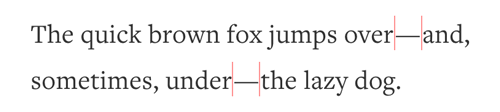
Длинные тире в окружении очень узких пробелов на сайте Medium. (увеличенная версия)
То же самое мы делаем в письмах, в которых используется среднее тире для указания диапазона. Без узких пробелов оно будет выглядеть зажатым (а с обычным пробелом слишком свободным).
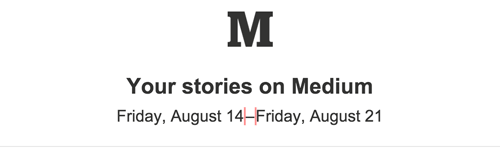
Очень узкие пробелы используются при указании диапазона на Medium. (увеличенная версия)
Точно также, если элемент меню содержит слэш, мы обертываем его узкими пробелами для лучшего баланса:
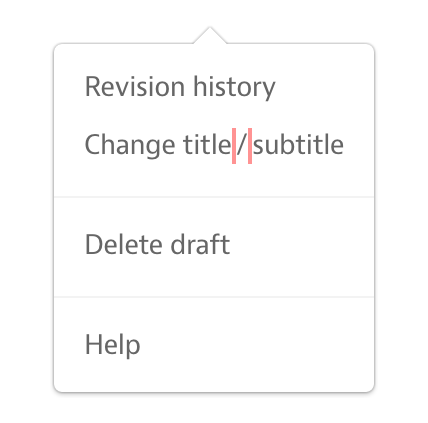
Слэш и узкие пробелы в меню на Medium. (увеличенная версия)
И так далее. Многие пробелы названы исходя из их ширины (шириной в волос, узкий, Н и М пробелы), но у некоторых название основано на их назначении. Пунктуационный пробел призван занимать столько же места, сколько и знаки пунктуации, точно также названы идеографический и математический пробелы.
Вы можете сказать, что это не круто. В конце концов, того же эффекта можно достигнуть путем обертывания элементов в и применения горизонтального пэддинга, или путем изменения свойства word-spacing и использования обычных пробелов.
Принципы Стандарта Юникод
- Универсальность — каждую когда-либо используемую письменную систему следует уважать и представить в стандарте.
- Логический порядок — в двунаправленном тексте символы хранятся в логическом порядке, а не в соответствии с представлением.
- Эффективность — документация должна быть эффективной и полной.
- Унификация — если разные культуры или языки используют один и тот же символ, он должен быть включен только один раз. Это ведёт к следующему пункту.
- Символы, а не глифы — кодируются только символы, а не глифы. В двух словах, глифы являются фактической графической репрезентацией.
- Динамическая композиция — новые символы могут быть составлены из других, уже стандартизированных символов. Например, символ может состоять из символа и символа диерезиса .
- Семантика — включённые символы должны быть чётко определены и отличаться от других.
- Стабильность — однажды определённые, символы никогда не будут удалены, а их кодовые точки никогда не будут переназначены. В случае ошибки кодовая точка считается устаревшей.
- Обычный текст — символы в стандарте являются текстом, они никогда не могут быть разметкой или метасимволами.
- Конвертируемость — любая другая используемая кодировка должна иметь возможность быть представленной в терминах кодировки Юникода.
Неразрывный пробел в Word 2013 — как вернуть фиксированную ширину пробела
Проблема: в версии Microsoft Word 2013 всем известный неразрывный пробел (No-Break Space), вводимый по сочетанию Ctrl + Shift + Пробел, перестал быть «привычно неразрывным». Он потерял одно из своих свойств — фиксированную ширину, т.е.
возможность оставаться неизменным при выравнивании по ширине, теперь он ведет себя в этом случае также, как и обыкновенный пробел, растягиваясь на варьируемую ширину при выравнивании строки. Функция же «неразрывности» теперь его единственное предназначение — т.е.
не давать словам «разрываться» на разные строки при переносе. Возможно это и правильно в некоторых случаях. Но многие привыкли использовать неразрывный пробел, например, при вводе номеров документов, единиц измерения и т.п.
Решение: использование пробела вида «Narrow No-Break Space», назначив его на привычные сочетания клавиш.
Итак, рассмотрим, как это сделать…
По умолчанию на сочетание клавиш Ctrl + Shift + Пробел назначен символ неразрывного пробела, о котором сказано выше. Хотелось бы, чтобы это сочетание выполняло ту же функцию в Word 2013, как и раньше.
Вот пример текста, набранного в новосозданном документе Word 2013 с использованием старого и нового неразрывного пробела (см. на фрагменты «№ 1548» и «2001 г.»):В предложении 1 использован обычный пробел, 2 — традиционный неразрывный пробел, а в 3 — пробел «Narrow No-Break Space». Говорят, решение о переназначении функции неразрывного пробела в новой версии Word было принято ради совместимости с правилами пробелов в каскадных стилях CSS. Если требуется именно фиксация ширины пробела, то, конечно, можно использовать «короткий пробел» (En Space, код символа 2002), но он не обладает свойством «неразрывности».
Если же необходима как фиксация ширины, так и неразрывность, то лучше всего использовать специальный пробел — «Narrow No-Break Space» (код символа 202F), который обладает этими свойствами.
Чтобы ввести такой пробел, делаем команду вставки символа и вводим код знака 202F:Чтобы постоянно не искать его через вставку символов, можно назначить ввод на привычное сочетание клавиш.
Для этого переходим по кнопке «Сочетание клавиш…» и в открывшемся окне «Настройка клавиатуры» сразу же нажимаем сочетание — Ctrl-Shift-Space. Сохраняем по кнопке «Назначить».
Теперь привычная функция будет на своем месте, однако проблема может «выползти» в документах предыдущих версий, где ранее использовался неразрывный пробел, при попытке преобразовать его в формат документа 2013 версии.
) или предыдущего неразрывного пробела (в виде º).
Кстати, в Word 2016 вернули всё обратно и пробел по ctrl+shift снова стал неразрывный и фиксированным. Однако теперь появилась обратная задача — как сделать такой пробел неразрывным, но при этом масштабируемым (растягиваемым по ширине при необходимости). Как это сделать смотрите в статье Word 2016 — неразрывный масштабируемый пробел
Пробелы и пробельные символы в языке Html
Прежде, чем переходить к вопросу форматирования текста с помощью специально предназначенных для этого тегов (абзаца, заголовков и т.д.) я хочу остановиться на том моменте, как в языке ХТМЛ интерпретируются пробелы, переносы строки (Enter) и табуляция, как осуществляется разбивка текста в окне браузера при изменении его размера.
Правда для такого рода визуального форматирования (которое не будет видно на вебстранице) чаще всего используют не сами пробелы, а именно символы табуляции и переноса строки. Есть такое правило — когда начинаете писать вложенный Html тег, то сделайте отступ с помощью табуляции (клавиша Tab на клавиатуре), а когда этот тег закрываете, то уберите отступ (сочетание клавиш Shift+Tab на клавиатуре).
Делать это нужно так, чтобы открывающий и закрывающий тэги были бы на одном вертикальном уровне (на одинаковом количестве табуляций от правого края страницы вашего Html редактора, например, Notepad++, о котором я писал ). Кроме этого советую непосредственно после написания открывающего элемента сделать несколько переносов строки и сразу же прописать закрывающий на том же уровне (количестве табуляций), чтобы потом не забыть это сделать.
Т.е. открывающий и закрывающий элементы должны стоять на одном уровне по вертикали, а внутренние теги сдвигаем на один знак табуляции и располагаем закрывающие и открывающие опять же на одном уровне.
Для простых веб документов это может показаться излишеством, но при создании более-менее сложных, их код станет гораздо более наглядным и читаемым за счет обилия пробелов, а также в нем будет гораздо проще заметить ошибки за счет симметричного расположения тегов.
Обычный пробел
| Название в Юникоде | Код в Юникоде (шестнадцатеричный) | Код в Юникоде (десятичный) | Выглядит | Мнемокод в HTML 4 |
|---|---|---|---|---|
| SPACE | 0020 | 0032 | « » |   |
Правила постановки пробела рядом со знаками препинания
1. В русскоязычном наборе пробел ставится:
- после запятой, точки (в том числе и обозначающей сокращения и инициалы), точки с запятой, двоеточия, вопросительного и восклицательного знака, многоточия (кроме многоточий, начинающих предложение);
- перед многоточием, стоящим в начале предложения;
- с внешней стороны скобок и кавычек;
- с обеих сторон тире, за исключением тире между цифровыми обозначениями неотрицательных целых чисел (по типографским правилам вокруг тире ставятся не обычные пробелы, а укороченные (двухпунктовые), но из-за ограничений компьютерного набора часто ставят полные пробелы: неразрывный слева и обычный справа).
2. Однако пробел не ставится:
- перед запятой, точкой, точкой с запятой, двоеточием, вопросительным и восклицательным знаками, многоточием (кроме многоточия, стоящего в начале предложения);
- после многоточия, стоящего в начале предложения;
- с внутренней стороны скобок и кавычек;
- с обеих сторон дефиса (за исключением односторонних дефисов, то есть случаев вроде «одно- и двухэтажный») и апострофа.
3. В случае одновременной применимости пунктов 1 и 2 (например, если точка стоит перед закрывающей скобкой, или перед запятой) пробел не ставится.
В некоторых руководствах по типографскому набору также указывается, что пробел не ставится, если тире идёт после точки или запятой, но при работе с большинством современных шрифтов этот совет скорее вреден.
Применение в типографике других стран
В американской типографике (в отличие от британской и австралийской) пробел не ставится до и после длинного тире. («It indicates a sudden break in thought—a parenthetical statement like this one—or an open range.»)
Во французской типографике после открывающей кавычки и перед закрывающей ставится ¼ М-пробела. (« Son explication n’est qu’un mensonge », s’indigna le député.)